2 nemme måder at sikkerhedskopiere en handicappet iPhone med / uden iTunes
"Min datter glemte sin adgangskode til sin iPhone. Hvordan sikkerhedskopierer jeg en deaktiveret iPhone, så dataene kan gemmes, før jeg gendanner dem til fabriksindstillingerne?"
- Apple Community
Hent meddelelserne "iPhone er deaktiveret. Kan du oprette forbindelse til iTunes "? Hvis du indtastede kodeordet forkert i 10 gange i træk, bliver din iPhone fuldstændigt deaktiveret, og du er nødt til at gendanne den fra fabrikken. Dog mister du alle data på din iPhone efter nulstilling af fabrikken. Så er det muligt at tage backup af en deaktiver iPhone før gendannelse?
Selvfølgelig ja! I denne artikel vil vi 2 nemme måder for dig at tage backup af en deaktiveret / låst iPhone XS / XR / X / 8/7/7 Plus / SE / 6s / 6 / 5s / 5.
- Del 1: Sådan sikkerhedskopieres deaktiveret iPhone uden iTunes
- Del 2: Sådan sikkerhedskopierer du en låst iPhone med iTunes, du har synkroniseret med
- Del 3: Sådan åbnes en deaktiveret iPhone effektivt
Del 1: Sådan sikkerhedskopieres deaktiveret iPhone uden iTunes
Sæt din låste iPhone i computeren mediTunes åbnede men kunne ikke sikkerhedskopiere det? Vær ikke bange, her er en nem måde at sikkerhedskopiere data på en låst iPhone uden iTunes. Hvad du har brug for er Tenorshare iCareFone, det bedste gratis iPhone-værktøj til sikkerhedskopiering af iPhone, når iTunes ikke kan genkende din enhed. Følg nu trin herunder for at sikkerhedskopiere data, når iPhone er deaktiveret.
Først skal du downloade og installere Tenorshare iCareFone gratis på din computer.
- Kør Tenorshare iCareFone og tilslut din iPhone til computeren via USB-kabel. Vælg "Backup & Restore" på hovedgrænsefladen.
- Marker nu afkrydsningsfeltet inden de filer, du vilsikkerhedskopiere eller blot vælge alle. Klik på "Backup" for at tage backup af data på din deaktiverede iPhone uden iCloud / iTunes. Sikkerhedskopieringstid afhænger af størrelsen på dine iPhone-data.
- Når den er færdig, kan du klikke på "Gendan til enhed" eller "Eksporter til pc" for at gemme sikkerhedskopieringsdataene enten på din iPhone eller computer.



Del 2: Sådan sikkerhedskopierer du en låst iPhone med iTunes, du har synkroniseret med
Denne metode fungerer kun, når du har lavet ensikkerhedskopi af din iPhone på en betroet-commputer. Hvis du nogensinde har synkroniseret din iPhone med iTunes før og ikke har genstartet din iPhone eversince, kan du muligvis gøre en sikkerhedskopi. Men denne metode er uomstrækkelig. Den vil sandsynligvis bede om adgangskoden, hvis du prøver at tage backup af den.
- Slut din iPhone eller iPad til din computer via USB, og åbn iTunes
- Klik på enhedsikonet i fanebjælken, og klik på Sikkerhedskopier nu for at starte sikkerhedskopiering af din enhed.

Del 3: Sådan åbnes en deaktiveret iPhone effektivt
Efter at have sikkerhedskopieret din iPhone, kommer det nu til at låse din låste iPhone op. Generelt har du 3 måder til at rette en deaktiveret iPhone som nævnt nedenfor.
Slet din iPhone med gendannelsestilstand vha. ITunes
Sæt din iPhone i gendannelsestilstand. Tilslut din iOS-enhed til din computer og åbn iTunes. Når du ser muligheden for Gendan eller opdatering, skal du vælge Gendan.
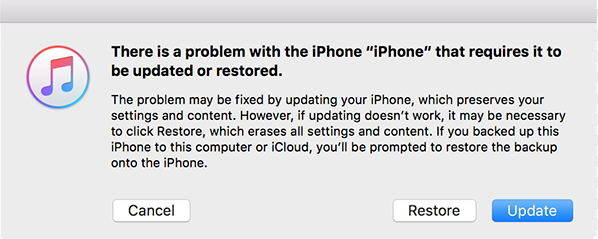
Slet din iPhone med iCloud
Log ind på iCloud, og klik på Alle enheder øverst i browservinduet, og vælg den enhed, du vil slette. Klik på Slet iPhone for at slette din enhed og dens adgangskode.

Slet din iPhone-adgangskode med Tenorshare iCareFone
Tenorshare iCareFone, som vi nævnte ovenfor, er i standtil også at reparere en deaktiver iPhone, især når iTunes ikke kan genkende din enhed, eller iCloud ikke kan slette iPhone, fordi Find min iPhone er slået fra. Tilslut din låste iPhone til computeren med USB og følg trinene blæste:
Kør Tenorshare iCareFone> Vælg "ReparationOperativsystem "> Klik på" Start "for at få din enhed fundet> Klik på" Avanceret tilstand "> Download firmwarepakken> Klik på" Start reparation "for at gendanne din enhed.
Efter gendannelse genstarter din enhed automatisk, og du indstiller en ny adgangskode til din iPhone.
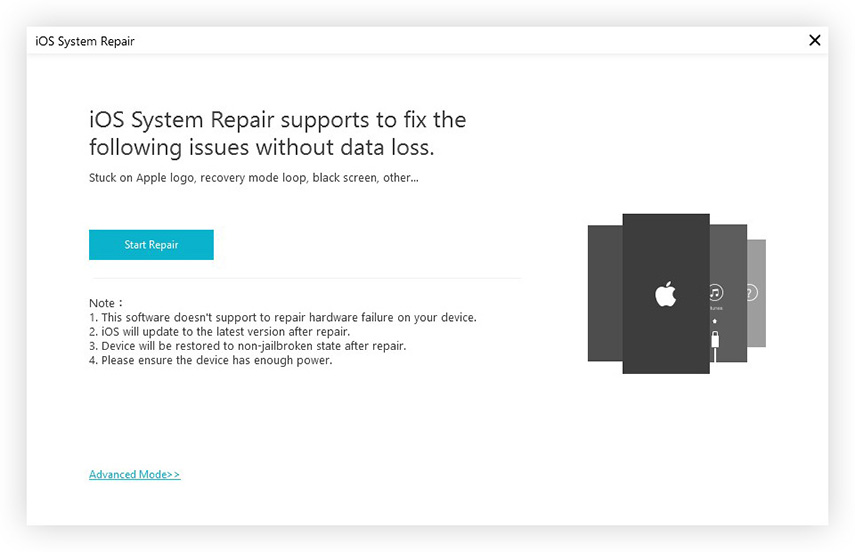
Så vi har vist dig, hvordan du sikkerhedskopierer en deaktiveret iPhone med / uden iTunes og 3 muligheder for at løse din deaktivere iPhone. Vi håber, at vores løsninger vil hjælpe dig med at løse dit problem.









